php小編新一為您帶來最詳細的USB安裝系統教學。在這個快節奏的時代,U盤安裝系統已經成為了一種快速方便的方式。透過本教程,您將學會如何將作業系統安裝到U盤上,並透過USB啟動系統。無論您是想備份系統、重裝系統還是在不同電腦間隨時攜帶系統,U盤安裝系統都將幫助您實現這些目標。接下來,讓我們一起來看看具體的步驟吧!

先準備一個不小於八g的u盤插到電腦上
我們在這裡搜尋
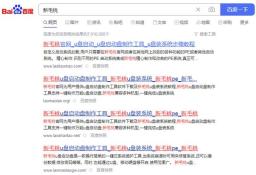
選擇一個版本下載

#執行製作pe啟動磁碟
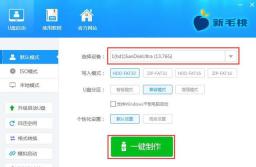
選擇作業系統選擇win10下載
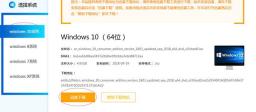
#立即下載系統下載後直接拷貝到u碟內

u碟和系統已經下好了現在開始裝系統
以華碩主機板為例我們開機按f8快捷啟動選擇這一項,進入新毛桃pe介面


在重裝系統之前,新的硬碟需要先進行硬碟分割。在分區之前,請務必備份所有的資料。選擇硬碟後,可以快速進行分割操作。為了簡化步驟,這裡不做演示,直接進入重裝系統的步驟。
系統c盤選擇一鍵恢復確定這裡簡單設定一下



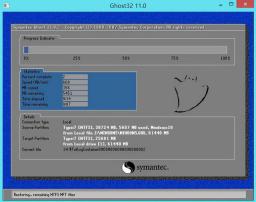
#選擇是這裡我們可以選擇拖曳帳戶隨便數一個用戶名
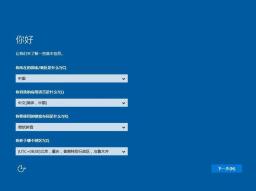
到這個介面說明系統已經安裝完成了
#
以上是u盤安裝系統詳細教學的詳細內容。更多資訊請關注PHP中文網其他相關文章!
 如何找到和備份《生化危機4節》?這是指南! - MinitoolApr 14, 2025 am 12:50 AM
如何找到和備份《生化危機4節》?這是指南! - MinitoolApr 14, 2025 am 12:50 AM您是否想知道如何找到《生化危機4儲蓄》?如何備份《生化危機4節》? PHP.CN的這篇文章為您提供了3種備份《生化危機4節》的方法。現在,繼續閱讀。
 如何限制Windows上的登錄嘗試數Apr 14, 2025 am 12:49 AM
如何限制Windows上的登錄嘗試數Apr 14, 2025 am 12:49 AM如果有人試圖通過輸入大量關鍵組合來訪問計算機,則您的計算機的打開風險更高。因此,很需要限制登錄嘗試的數量。怎麼做?閱讀此php.cn帖子。
 找不到CFGMGR32.DLL?通過簡單的方法輕鬆解決問題Apr 14, 2025 am 12:48 AM
找不到CFGMGR32.DLL?通過簡單的方法輕鬆解決問題Apr 14, 2025 am 12:48 AMcfgmgr32.dll丟失的錯誤通常會惹惱人們很多,並且在窗戶中留下了更嚴重的問題。那麼,當您遇到CFGMGR32.DLL時,您該怎麼辦? PHP.CN網站上的這篇文章將告訴您一些方法。
 修復:鎖屏幕超時不起作用Apr 14, 2025 am 12:47 AM
修復:鎖屏幕超時不起作用Apr 14, 2025 am 12:47 AM您是否曾經遇到過Windows鎖定屏幕超時的問題?幸運的是,該帖子可從PHP.CN.提供幾種可行的解決方案。應用這些修復程序,您可以有效地解決這個煩人的問題。
 Windows 11 23H2已發布!如何在PC上獲取它?Apr 14, 2025 am 12:46 AM
Windows 11 23H2已發布!如何在PC上獲取它?Apr 14, 2025 am 12:46 AM微軟已經發布了Windows 11 23H2(Windows 11 2023更新)。您要在設備上安裝此更新嗎?其中有什麼新功能?如何立即獲取此更新?現在,您可以從此php.cn獲取信息
 如何繞過Windows Defender Windows 10/11? - MinitoolApr 14, 2025 am 12:45 AM
如何繞過Windows Defender Windows 10/11? - MinitoolApr 14, 2025 am 12:45 AMWindows Defender可以保護您的計算機和設備上的文件免受惡意軟件和病毒的攻擊或感染。但是,有時,由於某種原因,您需要繞過Windows Defender。在PHP.CN網站上的這篇文章中,我們將介紹3 W
 提供的6種最佳數據方法是PC上的錯誤類型Apr 14, 2025 am 12:44 AM
提供的6種最佳數據方法是PC上的錯誤類型Apr 14, 2025 am 12:44 AM在嘗試將文件從移動電話複製或將文件傳輸到計算機時,您可能會得到錯誤的類型錯誤消息。如果您不知道如何解決它,則PHP.CN網站上的這篇文章可以為您提供幫助。
 發現如何輕鬆地將Excel重置為默認設置Apr 14, 2025 am 12:43 AM
發現如何輕鬆地將Excel重置為默認設置Apr 14, 2025 am 12:43 AM是否要恢復您對Microsoft Excel的更改?在這裡,有關PHP.CN軟件的本文旨在向您展示如何以最有效的方式將Excel重置為Windows 10中的默認設置。


熱AI工具

Undresser.AI Undress
人工智慧驅動的應用程序,用於創建逼真的裸體照片

AI Clothes Remover
用於從照片中去除衣服的線上人工智慧工具。

Undress AI Tool
免費脫衣圖片

Clothoff.io
AI脫衣器

AI Hentai Generator
免費產生 AI 無盡。

熱門文章

熱工具

VSCode Windows 64位元 下載
微軟推出的免費、功能強大的一款IDE編輯器

Dreamweaver CS6
視覺化網頁開發工具

WebStorm Mac版
好用的JavaScript開發工具

Safe Exam Browser
Safe Exam Browser是一個安全的瀏覽器環境,安全地進行線上考試。該軟體將任何電腦變成一個安全的工作站。它控制對任何實用工具的訪問,並防止學生使用未經授權的資源。

禪工作室 13.0.1
強大的PHP整合開發環境





